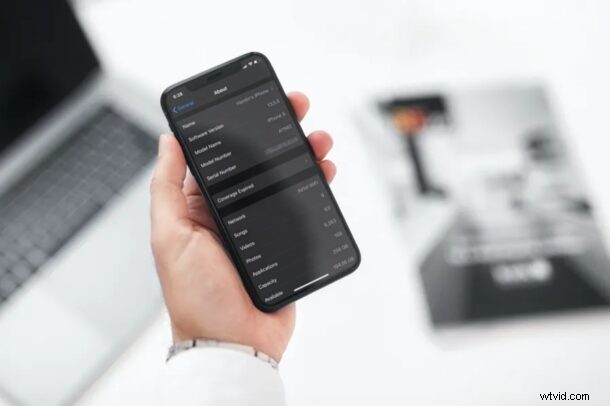
Essayez-vous de déterminer le numéro de modèle de l'iPhone que vous possédez ? Eh bien, vous n'avez pas nécessairement besoin de trouver la boîte dans laquelle votre iPhone est arrivé pour obtenir le numéro de modèle, car vous pouvez le vérifier directement sur votre appareil.
Les numéros de modèle sont généralement imprimés au dos de l'emballage de votre iPhone, à proximité du texte "Conçu par Apple en Californie". Cependant, le problème est que tout le monde ne garde pas ces boîtes après avoir déballé ses appareils. D'autre part, si vous possédez un iPhone plus ancien comme l'iPhone 7 ou l'iPhone SE, vous pouvez trouver le numéro de modèle imprimé au dos, mais cela vous oblige à retirer la coque de votre téléphone.
Heureusement, la méthode dont nous allons discuter aujourd'hui ne nécessite ni l'un ni l'autre. Dans cet article, nous verrons comment vous pouvez identifier le numéro de modèle de l'iPhone que vous possédez actuellement.
Comment identifier le modèle d'iPhone dont vous disposez
Vérifier le numéro de modèle de votre iPhone est une procédure assez simple et directe sur iOS. Suivez simplement les étapes ci-dessous pour savoir comment trouver le vôtre.
- Allez dans "Paramètres" sur votre iPhone.

- Dans le menu des paramètres, faites défiler vers le bas et appuyez sur "Général".
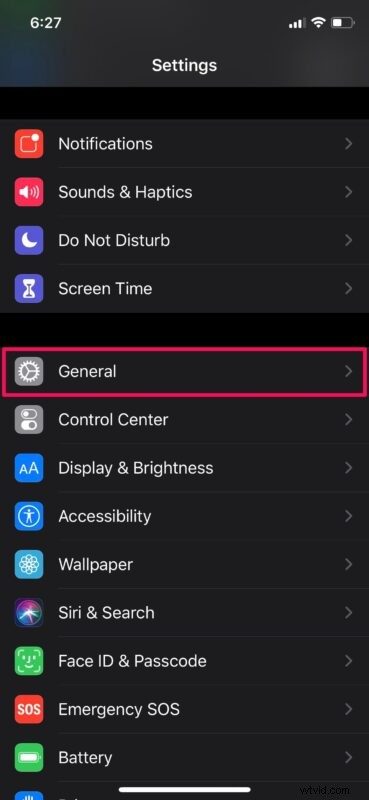
- Ensuite, appuyez sur "À propos" qui est la première option dans les paramètres généraux.
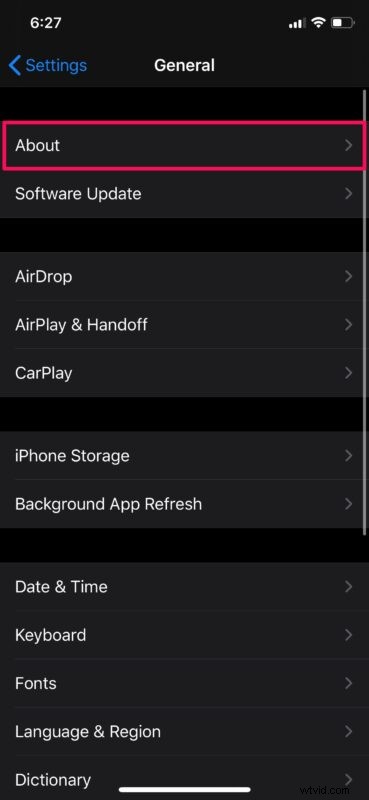
- Ici, vous verrez le numéro de modèle situé juste en dessous du nom de modèle de votre iPhone. Cependant, ce n'est pas vraiment le numéro de modèle que vous recherchez. Il s'agit du SKU de votre iPhone, qui décrit une configuration spécifique de ce modèle d'iPhone, disons l'iPhone X avec 256 Go de stockage dans ce cas. Pour afficher le numéro de modèle, appuyez simplement sur "Numéro de modèle".
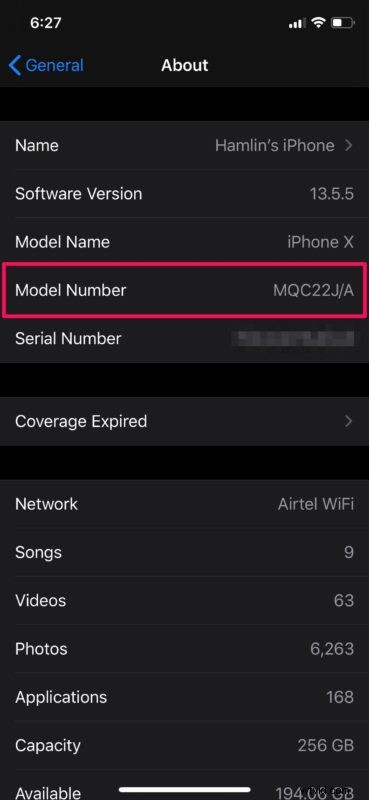
- Vous verrez que le numéro de modèle change, comme indiqué dans la capture d'écran ci-dessous. Le numéro de modèle qui commence par la lettre A est ce que vous recherchez. Il s'agit du numéro généralement imprimé sur la boîte de votre appareil.
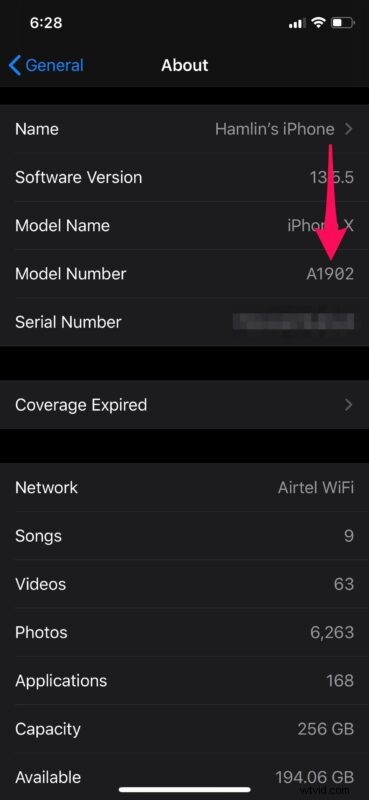
Voilà. Vous savez maintenant à quel point il est facile de trouver le modèle d'iPhone dont vous disposez.
Maintenant, que se passe-t-il si vous avez le numéro de modèle de l'iPhone, mais que vous n'êtes pas sûr du nom commercial qui l'accompagne ? Par exemple, supposons que vous ayez trouvé que votre iPhone est A2160, mais vous ne savez pas s'il s'agit d'un iPhone 11 Pro ou d'un iPhone 11 ou d'un iPhone XS ? Vous pouvez trouver ces informations à jour sur Apple.com où vous pouvez faire correspondre les numéros de modèle aux noms marketing ici.
Chaque iPhone sorti à ce jour a un numéro de modèle qui commence par la lettre A, alors assurez-vous de ne pas le confondre avec le numéro SKU. Apple, pour des raisons obscures, les désigne tous les deux comme des numéros de modèle.
Bien que nous nous concentrions sur les iPhones, vous pouvez également suivre exactement les mêmes étapes pour trouver le numéro de modèle de votre iPad. Tout comme les iPhones, les numéros de modèle des iPad commencent également par la lettre A. Les numéros de modèle varient selon la région dans laquelle vous achetez votre iPhone et peuvent être utiles pour déterminer les opérateurs de téléphonie mobile que votre appareil peut ou non prendre en charge.
De même, vous pouvez également trouver le numéro de série de votre iPhone ou iPad. Cela peut être utile pour déterminer l'état de la garantie, l'état de déverrouillage ou pour demander le service AppleCare pour votre appareil. Si vous possédez un Mac, vous pouvez également trouver facilement son numéro de série dans macOS.
Toutes ces informations peuvent être utiles pour de nombreuses raisons, que ce soit pour le support technique, le service matériel, le dépannage, l'inventaire, entre autres raisons.
Nous espérons que vous avez pu déterminer le modèle d'iPhone que vous possédez sans avoir besoin de trouver la boîte dans laquelle il est entré. Que pensez-vous de cette astuce pratique pour vérifier le modèle et les numéros de série de vos appareils Apple ? Partagez vos précieuses opinions et votre expérience dans la section des commentaires ci-dessous.
